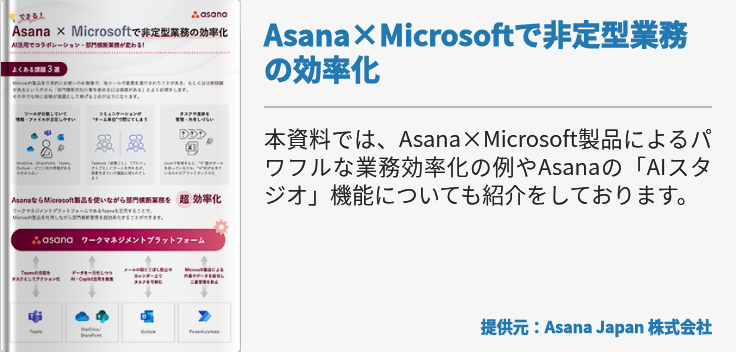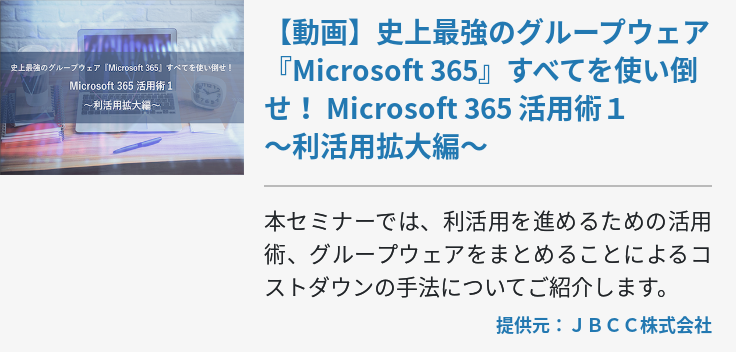iPhoneは、日本企業のスマートフォン活用で最も導入されている機種です。そのシンプルなデザインや高いブランド力から、一般ユーザーにおけるスマートフォンシェアも常にトップを独走しています(日本において)。
皆さんの会社で導入しているスマートフォンがiOSならば、Office 365の利用を強くおすすめします。なぜなら、デスクトップ版ならMacよりWindowsの方が便利なOfficeも、スマートフォンやタブレットとちたモバイル版ならAndroidやWindows MobileよりもiOSの方が便利な面が多いからです。
たとえばWordを例にして、デスクトップ版とモバイル版の機能を比較してみます。
≪デスクトップ版とモバイル版機能比較(Word)≫
|
|
|
デスクトップ版 |
Offic Mobile |
|||
|
|
|
Windows |
Mac |
Windows Mobile |
iOS |
Android |
|
ユーザビリティ |
操作アシスト |
○ |
× |
○ |
× |
× |
|
リボンのユーザー設定 |
○ |
× |
× |
× |
× |
|
|
複数のウインドウ |
○ |
○ |
× |
× |
× |
|
|
タッチ操作 |
○ |
× |
○ |
○ |
○ |
|
|
仮想キーボードのサポート |
○ |
× |
○ |
○ |
○ |
|
|
書式設定 |
書式のコピー/貼り付け |
○ |
○ |
× |
× |
× |
|
文字の書式設定 |
○ |
○ |
○ |
○ |
○ |
|
|
蛍光ペン |
○ |
○ |
○ |
○ |
○ |
|
|
テキスト効果 |
○ |
○ |
× |
○ |
× |
|
|
段落書式 |
○ |
○ |
○ |
○ |
○ |
|
|
挿入 |
表 |
○ |
○ |
○ |
○ |
○ |
|
画像 |
○ |
○ |
○ |
○ |
○ |
|
|
図形 |
○ |
○ |
○ |
○ |
○ |
|
|
SmartArt |
○ |
○ |
× |
× |
× |
|
|
スクリーンショット |
○ |
× |
× |
○ |
× |
|
|
セクション区切り |
○ |
○ |
○ |
○ |
○ |
|
|
表 |
表の書式オプション |
○ |
○ |
○ |
○ |
○ |
|
表のスタイル |
○ |
○ |
○ |
○ |
○ |
|
|
表のセルをユーザー設定の色の影で強調表示 |
○ |
○ |
○ |
○ |
○ |
|
|
結合(セル/表) |
○ |
○ |
× |
× |
× |
|
|
図形ツール |
画像に影と反射のスタイルを追加 |
○ |
○ |
× |
○ |
× |
|
図形にユーザー設定のその他の色を適用 |
○ |
○ |
× |
○ |
× |
|
|
図の配置 |
○ |
○ |
○ |
○ |
○ |
|
|
文字列の折り返し |
○ |
○ |
○ |
○ |
○ |
|
|
SmartArt |
SmartArtの作成 |
○ |
○ |
× |
× |
× |
|
SmartArtレイアウト |
○ |
○ |
× |
× |
× |
|
|
SmartArtスタイル |
○ |
○ |
× |
× |
× |
|
|
SmartArtお書式設定 |
○ |
○ |
× |
× |
× |
|
|
ワードアートを挿入・編集 |
○ |
○ |
× |
○ |
× |
|
|
ページレイアウト |
予約 |
○ |
○ |
○ |
○ |
○ |
|
印刷の向き |
○ |
○ |
○ |
○ |
○ |
|
|
段組み |
○ |
○ |
○ |
○ |
○ |
|
|
行番号 |
○ |
○ |
× |
× |
× |
|
|
校閲 |
変更の記録と確認 |
○ |
○ |
○ |
○ |
○ |
|
スペルチェック |
○ |
○ |
○ |
○ |
○ |
|
|
文章校正 |
○ |
○ |
× |
× |
× |
|
|
文字カウント |
○ |
○ |
○ |
○ |
○ |
|
|
スマート検索 |
○ |
○ |
○ |
× |
○ |
|
※モバイル版の機能は、無料のMicrosoftアカウントでは一部使用できない機能があります
これだけでは、まだiPhoneでのOffice 365活用にメリットは理解できないかもしれません。そこで、iPhoneで使用できるOffice 365アプリケーションについて紹介します。
iPhoneで使用できるOffice 365アプリケーション
Microsoft Teams
Microsoft Teams はチームのコミュニケーションを強化するためのアプリケーションです。チーム内のメッセージ、ドキュメント、人の情報、ツールが一つに集約され、いつでもアクセスできます。
OneDrive for Business
OneDrive for Business ではドキュメントや写真などのデータをクラウドに保存できるだけでなく、外部ユーザーを招待してファイルを共有できます。必要に応じて、オンラインでの共同作業も可能です。
Skype for Business
オンライン会議ツールの Skype for Business は、最大250人同時接続でビデオ通話ができます。上位プランになれば、最大1万人に配信できるブロードキャスト会議も可能です。
Sway
Swayを使えば、デザインに優れたプレゼンテーション資料やレポートを、誰でも簡単に作成できます。
Office Lens
Office Lensはホワイトボードや資料の内容を撮影し、トリミングして画質を高めるアプリケーションです。画像は読み取り可能なデータになり、編集可能なWordやPowerPointといったドキュメントに変換できます。
Yammer
Yammer は社内SNSとして機能するアプリケーションで、チームによるオープンな共同作業を助け、すべての情報を把握できるようになります。
Delve
Delveは組織内のドキュメントを見つけ出し、共有するためのアプリケーションです。情報整理が難しい企業では、Delveによっていつでも簡単に目的のドキュメントを検索できます。
以上のように、iPhoneでは様々なアプリケーションをビジネスで活用できます。Office 365があれば、iPhoneは単なるコミュニケーションのための道具ではなく、様々なビジネスアプリケーションを使いこなすためのデバイスになります。
iPhoneでOffice 365を活用するポイント
では実際に、iPhoneでOffice 365をどのように活用すればいいかのポイントを具体的に説明していきます。
1.定期的に追加される新機能をチェックする
Office 365を利用するメリットの一つは、Officeが常に進化するという点です。従来のOfficeライセンスでは、購入後に機能が追加されることはありませんでした。一方、Office 365では定期的なアップデートにより、Officeに新しい機能が追加されたり、機能が強化されていきます。
ただし、Office 365ユーザーの中にはこの新機能追加や機能強化に気付かないという方も少なくありません。アップデートには常に対応しているものの、どんな機能が追加されたのかを確認していないのです。
たとえば2017年9月のアップデートでは、iPhone向けのPowerPointでスライド共有機能が強化されました。これまでのスライド共有では全体を送信する必要があり、何かと面倒が多かったでしょう。これが機能強化によって、特定のスライドのみを共有できるようになり、わざわざスライド全体を送信する必要が無くなりました。
このように、Office 365は常にアップデートし続けているので、新機能や機能強化をチェックするのがOffice 365活用の第一歩です。
2.モバイルセキュリティを高める
Office 365の上位プランで提供されている MDM (モバイル端末管理)は、2台以上のiPhoneを一括管理するのに便利なシステムです。該当するすべてのiPhoneにセキュリティポリシーを適用し、不正利用を防いだり紛失・盗難時のデータ保護に役立ちます。
ビジネスでのスマートフォン活用ではセキュリティ問題が後を絶たないため、MDMのようなシステムが必要です。
3.トレーニングを行う
同じOffice 365を利用しているといっても、デスクトップ版とiPhone版では使い勝手が違います。そのため、iPhoneにOffice 365をインストールさせて終わりではなく、使用方法やどのように活用すればいいのかなど、トレーニングをしましょう。
まとめ
デザインだけでなくスペックや機能面も充実しているiPhone。これを、コミュニケーションとしての道具のみで使用するのがもったいないの一言に尽きます。現在iPhoneをビジネスで使用している企業は、この機会にOffice 365活用を検討してみてはいかがでしょうか?iPhoneにおいても、Office 365は多彩な活用方法によって日々の作業効率アップや生産性アップを支援してくれます。